一、矩阵坐标
CATransform3D定义了一个变化矩阵,通过对矩阵参数的设置,我们可以改变layer的一些属性,这个属性的改变,可以产生动画的效果。
CATransform3D CATransform3DMakeTranslation (CGFloat tx, CGFloat ty, CGFloat tz)tx:X轴偏移位置,往下为正数。
ty:Y轴偏移位置,往右为正数。
tz:Z轴偏移位置,往外为正数。
例:
如果有2个图层,一个是绿色的,一个是红色的。先加载绿色,后加载红色。
tx,ty的左右偏移先不说了。
如果绿色的tz为-10 ,红色的tz为 0 效果如下。
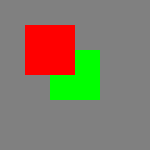
如果绿色的tz为 0 ,红色的tz为-10 效果如下。
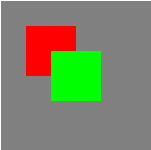
对于tz来说,值越大,那么图层就越往外(接近屏幕),值越小,图层越往里(屏幕里)。
CATransform3D CATransform3DTranslate (CATransform3D t, CGFloat tx, CGFloat ty, CGFloat tz);t:就是上一个函数。其他的都一样。
就可以理解为:函数的叠加,效果的叠加。
CATransform3D CATransform3DMakeScale (CGFloat sx, CGFloat sy, CGFloat sz);
sx:X轴缩放,代表一个缩放比例,一般都是 0 --- 1 之间的数字。
sy:Y轴缩放。
sz:整体比例变换时,也就是m11(sx)== m22(sy)时,若m33(sz)>1,图形整体缩小,若0<1,图形整体放大,若m33(sz)<0,发生关于原点的对称等比变换。
当sx = 1,sy = 1时。如图:

当sx = 0.5,sy = 0.5时。如图:
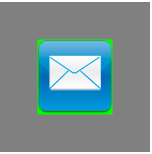
CATransform3D CATransform3DScale (CATransform3D t, CGFloat sx, CGFloat sy, CGFloat sz)t:就是上一个函数。其他的都一样。
就可以理解为:函数的叠加,效果的叠加。
CATransform3D CATransform3DMakeRotation (CGFloat angle, CGFloat x, CGFloat y, CGFloat z);旋转效果。
angle:旋转的弧度,所以要把角度转换成弧度:角度 * M_PI / 180。
x:向X轴方向旋转。值范围-1 --- 1之间
y:向Y轴方向旋转。值范围-1 --- 1之间
z:向Z轴方向旋转。值范围-1 --- 1之间
例:向X轴旋转60度。
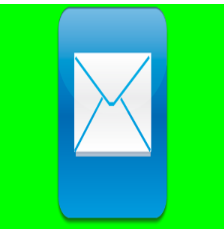
向Y轴旋转60度。
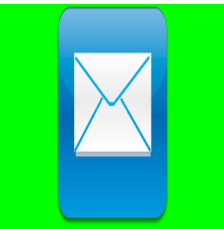
向Z轴旋转60度。

向 X轴,Y轴都旋转60度,就是沿着对角线旋转。

可以通过X,Y,Z轴同时变化,来旋转图像。
CATransform3D CATransform3DRotate (CATransform3D t, CGFloat angle, CGFloat x, CGFloat y, CGFloat z);t:就是上一个函数。其他的都一样。
就可以理解为:函数的叠加,效果的叠加。
CATransform3D CATransform3DInvert (CATransform3D t);翻转效果。


CGAffineTransform CATransform3DGetAffineTransform (CATransform3D t);仿射效果。
bool CATransform3DIsAffine (CATransform3D t);
就是把一个 CATransform3D 对象转换成一个 CGAffineTransform 对象。
也就是把 CATransform3D 矩阵 转换成 CGAffineTransform 矩阵
变换函数同时提供了可以比较一个变换矩阵是否是单位矩阵,或者两个矩阵是否相等。
bool CATransform3DIsIdentity (CATransform3D t);也可以通过修改数据结构和键值来设置变换效果。
bool CATransform3DEqualToTransform (CATransform3D a, CATransform3D b);
struct CATransform3D
{
CGFloat m11, m12, m13, m14;
CGFloat m21, m22, m23, m24;
CGFloat m31, m32, m33, m34;
CGFloat m41, m42, m43, m44;可以直接修改 其中的一个值,来达到相同的效果。
}
或者修改键值
[myLayer setValue:[NSNumber numberWithInt:0] forKeyPath:@"transform.rotation.x"];
二、CATransform3D中的属性和方法
//初始化一个transform3D对象,不做任何变换1、平移变换
const CATransform3D CATransform3DIdentity;
//判断一个transform3D对象是否是初始化的对象
bool CATransform3DIsIdentity (CATransform3D t);
//比较两个transform3D对象是否相同
bool CATransform3DEqualToTransform (CATransform3D a, CATransform3D b);
//将两个 transform3D对象变换属性进行叠加,返回一个新的transform3D对象
CATransform3D CATransform3DConcat (CATransform3D a, CATransform3D b);
//返回一个平移变换的transform3D对象 tx,ty,tz对应x,y,z轴的平移例如:
CATransform3D CATransform3DMakeTranslation (CGFloat tx, CGFloat ty, CGFloat tz);
//在某个transform3D变换的基础上进行平移变换,t是上一个transform3D,其他参数同上
CATransform3D CATransform3DTranslate (CATransform3D t, CGFloat tx, CGFloat ty, CGFloat tz);
UIImageView * imageView = [[UIImageView alloc]initWithFrame:CGRectMake(100, 100, 100, 100)];效果如下:
imageView.image = [UIImage imageNamed:@"屏幕快照 2015-12-06 下午3.27.15.png"];
[self.view addSubview:imageView];
UIImageView * newImageView = [[UIImageView alloc]initWithFrame:CGRectMake(100, 100, 100, 100)];
newImageView.image=[UIImage imageNamed:@"屏幕快照 2015-12-06 下午3.27.15.png"];
[self.view addSubview:newImageView];
CATransform3D trans = CATransform3DMakeTranslation(10, 200, 0);
newImageView.layer.transform =trans;
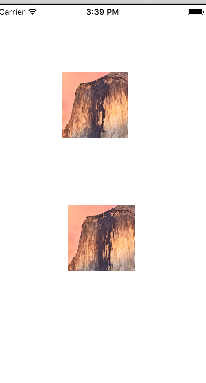
2、缩放变换
//x,y,z分别对应x轴,y轴,z轴的缩放比例效果如下:
CATransform3D CATransform3DMakeScale (CGFloat sx, CGFloat sy, CGFloat sz);
//在一个transform3D变换的基础上进行缩放变换,其他参数同上
CATransform3D CATransform3DScale (CATransform3D t, CGFloat sx, CGFloat sy, CGFloat sz);
例如:
UIImageView * imageView = [[UIImageView alloc]initWithFrame:CGRectMake(100, 100, 100, 100)];
imageView.image = [UIImage imageNamed:@"屏幕快照 2015-12-06 下午3.27.15.png"];
[self.view addSubview:imageView];
UIImageView * newImageView = [[UIImageView alloc]initWithFrame:CGRectMake(100, 300, 100, 100)];
newImageView.image=[UIImage imageNamed:@"屏幕快照 2015-12-06 下午3.27.15.png"];
[self.view addSubview:newImageView];
CATransform3D trans = CATransform3DMakeScale(2, 1, 1);
newImageView.layer.transform =trans;
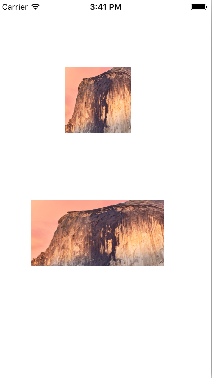
3、旋转变换
//angle参数是旋转的角度,为弧度制 0-2π例如:
//x,y,z决定了旋转围绕的中轴,取值为-1——1之间,例如(1,0,0),则是绕x轴旋转(0.5,0.5,0),则是绕x轴与y轴中
//间45度为轴旋转,依次进行计算
CATransform3D CATransform3DMakeRotation (CGFloat angle, CGFloat x, CGFloat y, CGFloat z);
//在一个transform3D的基础上进行旋转变换,其他参数如上
CATransform3D CATransform3DRotate (CATransform3D t, CGFloat angle, CGFloat x, CGFloat y, CGFloat z);
UIImageView * imageView = [[UIImageView alloc]initWithFrame:CGRectMake(100, 100, 100, 100)];效果如下:
imageView.image = [UIImage imageNamed:@"屏幕快照 2015-12-06 下午3.27.15.png"];
[self.view addSubview:imageView];
UIImageView * newImageView = [[UIImageView alloc]initWithFrame:CGRectMake(100, 300, 100, 100)];
newImageView.image=[UIImage imageNamed:@"屏幕快照 2015-12-06 下午3.27.15.png"];
[self.view addSubview:newImageView];
CATransform3D trans = CATransform3DMakeRotation(M_PI/2, 0, 0, 1);
newImageView.layer.transform =trans;
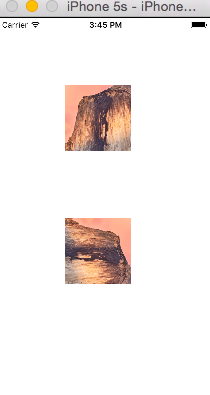
另外,当我们有垂直于z轴的旋转分量时,设置m34的值可以增加透视效果,也可以理解为景深效果,例如:
UIImageView * imageView = [[UIImageView alloc]initWithFrame:CGRectMake(100, 100, 100, 100)];两个imageView都进行了y轴的旋转变换,第二个有透视效果,第一个没有,运行如下:
imageView.image = [UIImage imageNamed:@"屏幕快照 2015-12-06 下午3.27.15.png"];
imageView.layer.transform = CATransform3DMakeRotation(M_PI/4, 0, 1, 0);
[self.view addSubview:imageView];
UIImageView * newImageView = [[UIImageView alloc]initWithFrame:CGRectMake(100, 300, 100, 100)];
newImageView.image=[UIImage imageNamed:@"屏幕快照 2015-12-06 下午3.27.15.png"];
[self.view addSubview:newImageView];
CATransform3D trans = CATransform3DIdentity;
trans.m34 = -1/100.0;
trans = CATransform3DRotate(trans, M_PI/4, 0, 1, 0);
newImageView.layer.transform =trans;
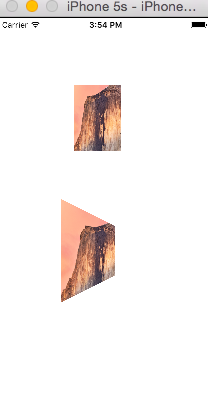
4、旋转翻转变换
//将一个旋转的效果进行翻转 例如:
CATransform3D CATransform3DInvert (CATransform3D t);
UIImageView * imageView = [[UIImageView alloc]initWithFrame:CGRectMake(100, 100, 100, 100)];5、CATransform3D与CGAffineTransform的转换
imageView.image = [UIImage imageNamed:@"屏幕快照 2015-12-06 下午3.27.15.png"];
imageView.layer.transform = CATransform3DMakeRotation(M_PI/4, 0, 0, 1);
[self.view addSubview:imageView];
UIImageView * newImageView = [[UIImageView alloc]initWithFrame:CGRectMake(100, 300, 100, 100)];
newImageView.image=[UIImage imageNamed:@"屏幕快照 2015-12-06 下午3.27.15.png"];
[self.view addSubview:newImageView];
CATransform3D trans = CATransform3DMakeRotation(M_PI/4, 0, 0, 1);
trans = CATransform3DInvert(trans);
newImageView.layer.transform =trans;
CGAffineTransform是UIKit框架中一个用于变换的矩阵,其作用与CATransform类似,只是其可以直接作用于View,而不用作用于layer,这两个矩阵也可以进行转换,方法如下:
//将一个CGAffinrTransform转化为CATransform3D
CATransform3D CATransform3DMakeAffineTransform (CGAffineTransform m);
//判断一个CATransform3D是否可以转换为CAAffineTransform
bool CATransform3DIsAffine (CATransform3D t);
//将CATransform3D转换为CGAffineTransform
CGAffineTransform CATransform3DGetAffineTransform (CATransform3D t);
